Več načinov odstranjevanja puščic z nalepk Windows

- 4747
- 395
- Van Zulauf
Oznake Windows imajo svoj značilen "znak" - majhno puščico na ikoni. Torej jih ne boste zamenjali z datotekami in mapami. Včasih pa se ga želim znebiti, da so vsi predmeti videti čudovito in lepo. Te oznake ni mogoče ponovno konfigurirati. Ostalo bo, tudi če spremenite ikono v lastnostih. A vseeno obstajajo vrzeli. Če želite odstraniti puščice z nalepk Windows 10 in 7, uporabite posebne pripomočke ali ročno uredite register.

Če še nikoli niste storili česa takega, je bolje, da ne tvegate. Spreminjanje sistemskih datotek in storitev lahko privede do napak.
Register
Ustvariti je treba varnostno kopijo konfiguracije sistema, ki jo spremenite. Če gre kaj narobe, boste lahko obnovili delovne nastavitve.
- Meni "Start - izvedite". Uporabite lahko tudi Win+R tipke.
- Vhodno polje se bo odprlo. Vpišite vanj ukaz "regedit" brez citatov.
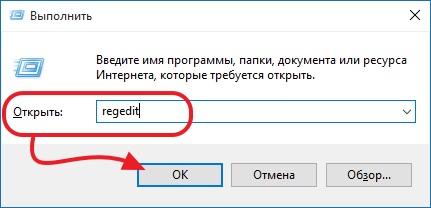
Ekipa "Regedit"
- Odprl se bo urednik registra. To zahteva skrbniške pravice.
- Pojdite na "datoteko - izvozi".
- Navedite katalog, v katerem želite shraniti kopijo. In izmislite njeno ime.
- Potrdite dejanje.
- Nato lahko iz tega izvoda naredite varnostno kopijo, če greste v "datoteko - uvozi".
Zdaj ste na varnem. In lahko spremenite nastavitve nalepk.
- V registru razširite hierarhijo "hkey_local_machine"
- Pojdite na podkategorijo "programska oprema".
- Nadalje v "Microsoft - Windows - Currentversion"
- Odprite imenik Explorerja.
- Potrebuje pododstavek ikone lupine. Če tam ni nič podobnega, ga morate storiti ročno.
- Desno -Klik Kliknite na vrstico "Explorer".
- "Ustvari - razdelek".
- Dajte mu ime "ikone lupine".
- Odpri.
- Kliknite z desnim gumbom miške v mapi (ne v skladu s seznamom razdelkov, ampak posebej v izbranem razdelku).
- Ustvari - zaloga parameter.
- Nastajajoča datoteka daje ime "29".
- Odprite ga (dvojno kliknite miško).
- V polju "Vrednost" Kopirajte ukaz " %Windir %\ System32 \ Shell32.Dll, -50 "ali"%windir%\ system32 \ Imageres.DLL, -17 "(odstrani citate).
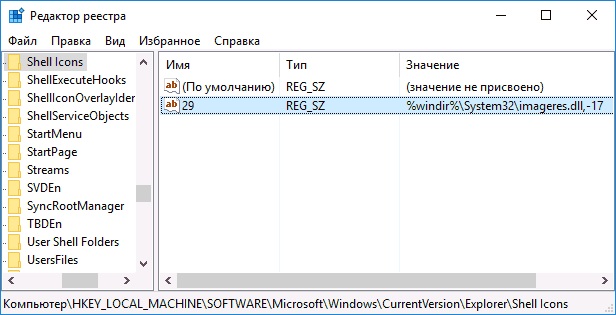
Ekipa "%windir%\ system32 \ Imageres.Dll, -17 "
- Kliknite "V redu".
- Ponovno naloži računalnik.
Če želite vrniti ikone v prejšnji pogled, obnovite register iz predhodno ustvarjene kopije. Ali izbrišite parameter "29".
Prazna datoteka
"Prazno" sliko lahko naložite in jo namesto strelcev nadomestite.
- Poiščite takšno datoteko na internetu in prenesite. Objekt mora imeti razširitev .ICO (standardni format ICON). Izkazati bi se moralo nekaj kot "ICO"
- To risbo vrzite v kateri koli katalog. Na primer v korenski imenik diska c: \.
- V registru pojdite na "ikone lupine". Kako ustvariti razdelek, napisan v prejšnjem poglavju.
- Odprite parameter "29".
- V polju "Pomen" vnesite pot do prazne ikone in dodajte "0". Izgledalo bo nekako tako "C: \ prazno.ICO, 0 ".
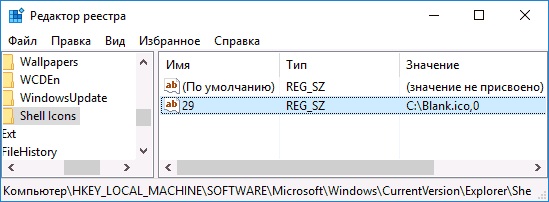
V polju "Vrednost" vstopimo na pot do prazne ikone in dodamo "0"
- Shrani in znova zaženite.
Pripomočki
Če želite odstraniti puščice na nalepkah Windows 7 in 10 z uporabo pripomočka AerotWeak:
- Poiščite v omrežju, prenesite in ga namestite.
- Kosilo.
- To je dokaj funkcionalno orodje za nastavitev operacijskega sistema. Zdaj pa potrebujemo samo eno možnost.
- Na seznamu na levi izberite razdelek »Raziskovalec«.
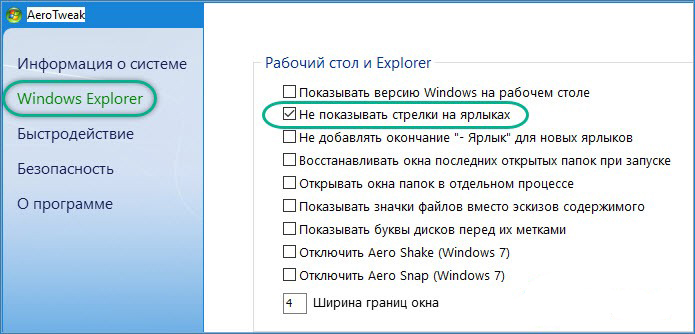
Nastavite kontrolni znak "Ne prikazujte puščic na bližnjicah"
- V potrditveno polje vstavite potrditveno polje "Ne prikazujte puščic".
- Kliknite »Uporabi« in znova zaženite računalnik.
Windows 7 Tweaker Program:
- Odpri.
- Razdelek "Sistem". Je na levi strani.
- Zavihek "Oznaka Strelka".
- Označite možnost "Ne pokaži".
- "Shrani - shrani in pojdi ven".
- Znova zaženite Win.
Dodatek "Winaero Tweaker":
- "Datotečni raziskovalec" na levi strani.
- Pododstavek "Shorcut Arrow".
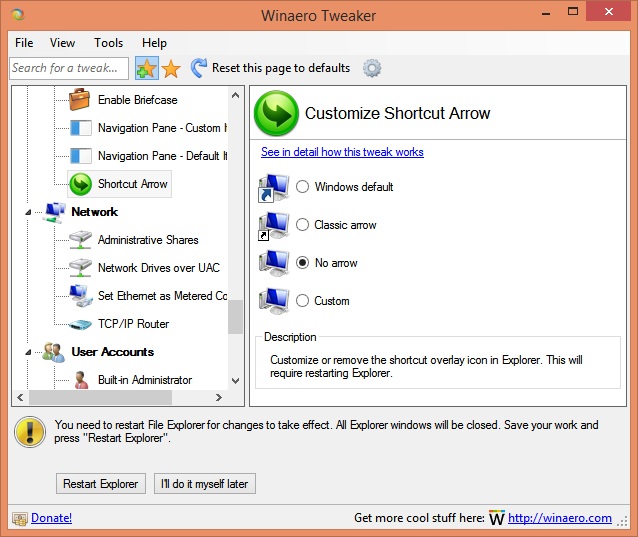
Oznaka smo postavili na "Brez puščice"
- Označite oznako "Brez puščice".
- Kliknite "Ponovni zagon Explorerja".
Ultimate Windows Tweaker Utility:
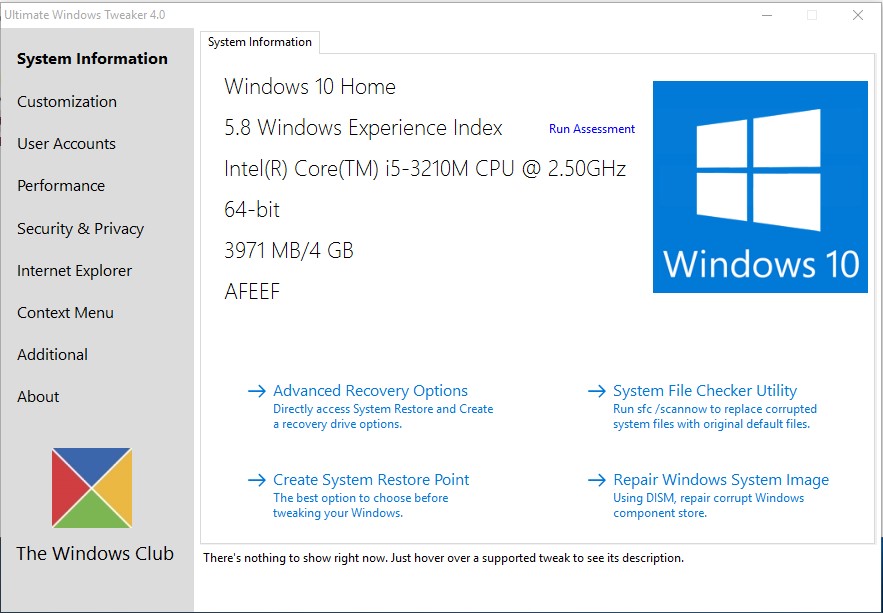
Okno Ultimate Windows Tweaker
- Razdelek "Prilagoditev".
- Zavihek "File Explorer".
- Gumb "Odstrani puščice bližnjice".
- Spremembe shranite s pritiskom "Uporabi".
- Obstajajo različne programske možnosti za različne različice Win.
Za te namene so za te namene primerni pripomočki "urejevalnik WSA", "RemoveARrow" in "Iconpackager".
Puščice na etiketah lahko motijo nekoga. Vendar jih ne morete odstraniti neposredno po nastavitvah. Morate urediti register ali prenesti programsko opremo tretjih strank.
- « Popravljanje napak nalaganja gonilnikov alkohol 120
- Kako pravilno uporabiti zunanjo baterijo za telefon »

